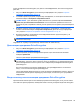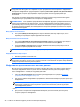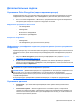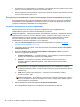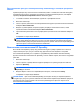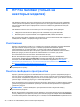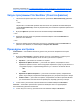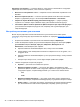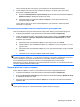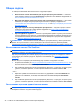HP Client Security Getting Started
Общие задачи
С помощью File Sanitizer можно выполнить следующие задачи:
●
Использовать значок File Sanitizer для запуска процесса уничтожения — позволяет
перетаскивать файлы на значок File Sanitizer на рабочем столе Windows. Подробнее см.
Использование значка File Sanitizer на стр. 44.
●
Вручную уничтожить отдельный ресурс или все выбранные ресурсы — уничтожает
элементы, не ожидая запуска процесса уничтожения по графику. Подробнее см.
Уничтожение щелчком правой кнопки мыши на стр. 44 или Запуск операции уничтожения
вручную на стр. 45.
●
Вручную запустить очистку свободного пространства — запускает процесс очистки
свободного пространства в любое время. Подробнее см.
Запуск очистки свободного
пространства вручную на стр. 45.
●
Просмотр файлов журнала — позволяет просматривать файлы журнала уничтожения и
очистки свободного пространства, содержащие информацию об ошибках, возникших при
последнем выполнении уничтожения или очистки свободного пространства. Подробнее
см.
Просмотр файлов журнала на стр. 45.
ПРИМЕЧАНИЕ. Уничтожение и очистка свободного пространства могут занять длительное
время. Хотя уничтожение и очистка свободного места выполняются в фоновом режиме,
увеличенная загрузка процессора может повлиять на производительность вашего компьютера.
Использование значка File Sanitizer
ПРЕДУПРЕЖДЕНИЕ. Уничтоженные данные восстановить невозможно. Внимательно
выбирайте элементы на уничтожение вручную.
При запуске операции уничтожения вручную уничтожаются ресурсы из стандартного списка
подлежащих уничтожению ресурсов, заданного в File Sanitizer (см.
Процедуры настройки
на стр. 41).
Можно запустить операцию уничтожения вручную одним из следующих способов:
1. Откройте File Sanitizer (см.
Запуск программы File Sanitizer (Очистка файлов) на стр. 41) и
щелчком мыши или касанием выберите Уничтожить.
2. При появлении диалогового окна подтверждения убедитесь, что ресурсы, которые нужно
удалить, отмечены флажком, а затем щелчком мыши или касанием нажмите OK.
– или –
1. Щелкните правой кнопкой мыши или коснитесь и удерживайте значок File Sanitizer на
рабочем столе Windows, затем щелчком мыши или касанием выберите Уничтожить
сейчас.
2. При появлении диалогового окна подтверждения убедитесь, что ресурсы, которые нужно
удалить, отмечены флажком, а затем щелчком мыши или касанием нажмите Уничтожить.
Уничтожение щелчком правой кнопки мыши
ПРЕДУПРЕЖДЕНИЕ. Уничтоженные ресурсы невозможно восстановить. Внимательно
выбирайте элементы на уничтожение вручную.
44 Глава 6 HP File Sanitizer (только на некоторых моделях)